空格键失灵了怎么办键盘没坏 电脑空格键按不动怎么办
当我们在使用电脑的时候,有时会遇到一些问题,比如空格键失灵了怎么办?虽然这可能让我们感到困扰,但并不意味着键盘坏了,在这种情况下,我们可以尝试一些方法来解决问题,比如重新连接键盘或者清洁键盘。如果电脑空格键按不动,也可以尝试使用虚拟键盘来代替。无论遇到什么问题,都不要慌张,只要耐心地寻找解决方法,问题总会迎刃而解。
具体步骤:
1.笔记本电脑出现空格键失灵,可通过5种方法解决。方法1:撬开空格键,清理出空格键里面的杂物。检查空格键下方的按键(如下如箭头所指位置)是否失灵,再重新安装好空格键盘尝试是否能够正常输入空格。

2.笔记本空格键失灵解决方法2:在Windows任务栏(屏幕最下方的长条区域)点击右键勾选“显示触摸键盘按钮”。
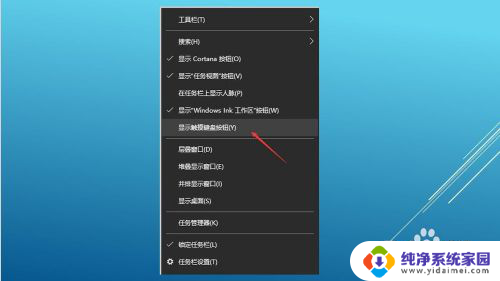
3.笔记本空格键失灵解决方法2:然后在任意输入法的状态下,点击屏幕最右下方的键盘图标,调出触摸键盘按钮。

4.笔记本空格键失灵解决方法3:购买或找到其他能使用的键盘(无线或USB接口均可),单独连接到笔记本电脑上使用。替代笔记本自带键盘,该方法弊端是不方便携带(外出带笔记本时还需额外带上键盘)。

5.笔记本空格键失灵解决方法4:通过网络或去实体店购买对应型号的笔记本键盘,通过网络查找对应型号笔记本的拆机方法,打开笔记本电脑更换键盘。该方法具有风险,建议动手能力不强的朋友别轻易尝试。

6.笔记本空格键失灵解决方法5:如果笔记本还在质保期内且能提供上门服务,查询笔记本电脑厂商的售后服务电话,可打电话给售后要求服务人员上门维修;

7.笔记本空格键失灵解决方法5:如果笔记本电脑厂商不提供上门服务,通过网络查询服务网点。将笔记本电脑送到最近的服务网点找专业人员更换损坏的笔记本键盘。

以上是空格键失灵的解决方法,如果你遇到了这种情况,可以尝试按照以上步骤解决,希望对大家有所帮助。
- 上一篇: 蓝牙鼠标 没反应 蓝牙鼠标连接后没有反应
- 下一篇: 电脑怎么连鼠标 无线鼠标连接电脑教程
空格键失灵了怎么办键盘没坏 电脑空格键按不动怎么办相关教程
- 空格键失灵了怎么办键盘没坏 电脑键盘空格键不灵怎么办
- 键盘的空格键不回弹 键盘空格键按不下去怎么办
- 笔记本电脑空格键锁住了 键盘空格键按不动
- 键盘按键坏了一个键用别的键代替 键盘按键失灵怎么办
- 打字空格键在哪 电脑空格键按不出空格怎么解决
- 电脑进水了键盘失灵 水进键盘按键失灵了怎么办
- 键盘wasd失灵按什么键恢复 键盘wasd按键失灵怎么办
- 外接键盘按键错乱怎么处理 电脑键盘按键失灵怎么办
- 键盘某个按键失灵怎么办 键盘部分按键失灵如何修复
- 台式电脑不能打字了按哪个键恢复 电脑键盘失灵了怎么办
- 笔记本开机按f1才能开机 电脑每次启动都要按F1怎么解决
- 电脑打印机怎么设置默认打印机 怎么在电脑上设置默认打印机
- windows取消pin登录 如何关闭Windows 10开机PIN码
- 刚刚删除的应用怎么恢复 安卓手机卸载应用后怎么恢复
- word用户名怎么改 Word用户名怎么改
- 电脑宽带错误651是怎么回事 宽带连接出现651错误怎么办